Una guía completa para reparar archivos de vídeo MP4 corruptos
Publicado: 2025-01-14Una guía completa para reparar archivos de vídeo MP4 corruptos
Introducción
MP4 es uno de los formatos más populares utilizados para descargar vídeos en Internet. Pero no es raro encontrar vídeos MP4 corruptos que se reproducen con fallos o se niegan a reproducirse. Sinceramente, puede resultar muy molesto, especialmente si el vídeo contiene información relevante o recuerdos preciados.
Si tiene un archivo de video MP4 corrupto que desea reparar pero no sabe cómo hacerlo, no entre en pánico. La buena noticia es que existen varias técnicas que puedes utilizar para reparar MP4 dañado sin necesidad de ningún conocimiento técnico. Lea este artículo para saber más.
Parte 1. Las razones por las que mis vídeos MP4 se dañan
Antes de profundizar en las técnicas para reparar archivos de vídeo MP4 corruptos, echemos un vistazo rápido a algunas de las razones comunes por las que los vídeos MP4 suelen corromperse. A continuación se detallan las principales razones por las que los vídeos MP4 se corrompen.
- Ataque de virus o malware
- Mala conexión a internet
- Interrupción durante el proceso de descarga o transferencia.
- En descarga completa del archivo multimedia.
- La cámara se apagó repentinamente durante la filmación del video.
- Error al leer datos.
Parte 2. ¿Cómo reparar archivos de vídeo MP4 dañados?
Ahora que sabes qué pudo haber causado que tus archivos MP4 se corrompieran, profundicemos en las técnicas para reparar archivos MP4 con unos pocos clics.
Método 1. Utilice Wondershare Repairit Video Repair
Nuestro primer y más recomendado método para reparar videos MP4 es utilizar el poderoso software Wondershare Repairit Video Repair . La herramienta cuenta con funciones integrales que pueden utilizar usuarios con cualquier nivel de experiencia para reparar videos dañados de forma rápida y sencilla.
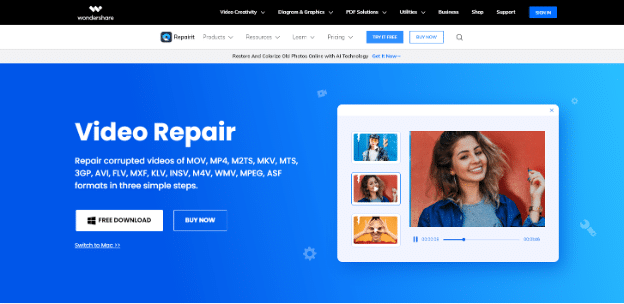
Con Repairit, obtendrá acceso a una amplia gama de herramientas que le permitirán reparar videos dañados o rotos en computadoras Windows o Mac, independientemente del escenario de corrupción. Además, a diferencia del software de reparación de vídeo habitual, Repairit tiene una interfaz de usuario perfectamente integrada, lo que facilita la navegación para cualquier usuario, incluidos los analfabetos en tecnología.
Características clave
- Repare videos dañados con todos los niveles de corrupción, incluidos videos que no se reproducen, videos sin sonido, videos o audio no sincronizados, errores de reproducción, etc.
- Repare videos corruptos en más de 15 formatos diferentes, incluidos MP4, MOV, M2TS, MPEG y muchos más.
- Repare videos dañados o corruptos causados por compresión de video, falla del sistema, cambio de formato de video, etc.
- Repara vídeos HD y 4K sin complicaciones.
- Admite reparación de video avanzada para reparar videos muy dañados.
- Compatible con Windows 11/10/8.1/8/7/Vista/XP y macOS 10.10 ~ macOS 13.
A continuación se explica cómo utilizar Wondershare Repairit para reparar archivos de vídeo MP4 corruptos.
Paso 1. Instale la última versión del software Repairit Video Repair en su Mac o PC.
Paso 2. Inicie el software instalado y seleccione Reparación de video en la parte superior izquierda. Luego, use el botón Agregar para cargar los archivos de video MP4 que desea reparar.
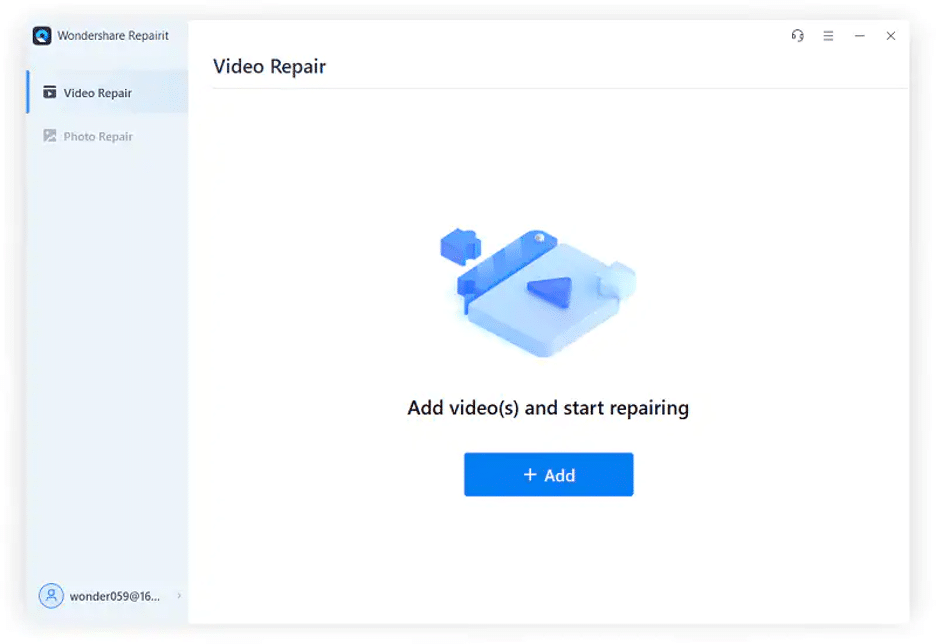
Paso 3. Una vez que hayas cargado exitosamente los archivos de video MP4 corruptos, haz clic en el botón Reparar en la esquina inferior derecha.
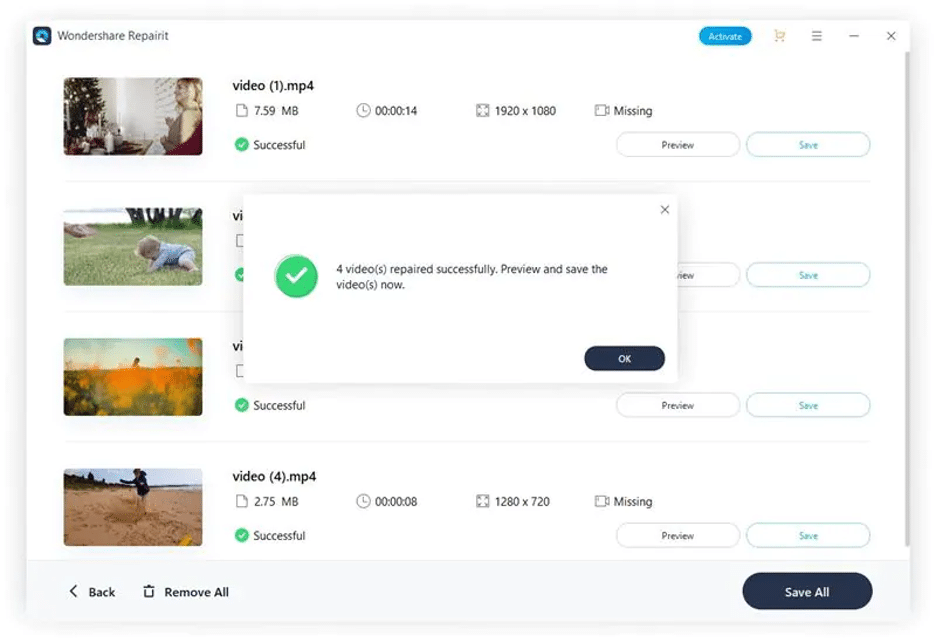
Paso 4. Espere a que Repairit complete el proceso de reparación del video. Luego, obtenga una vista previa del video reparado para confirmar que se ha solucionado.
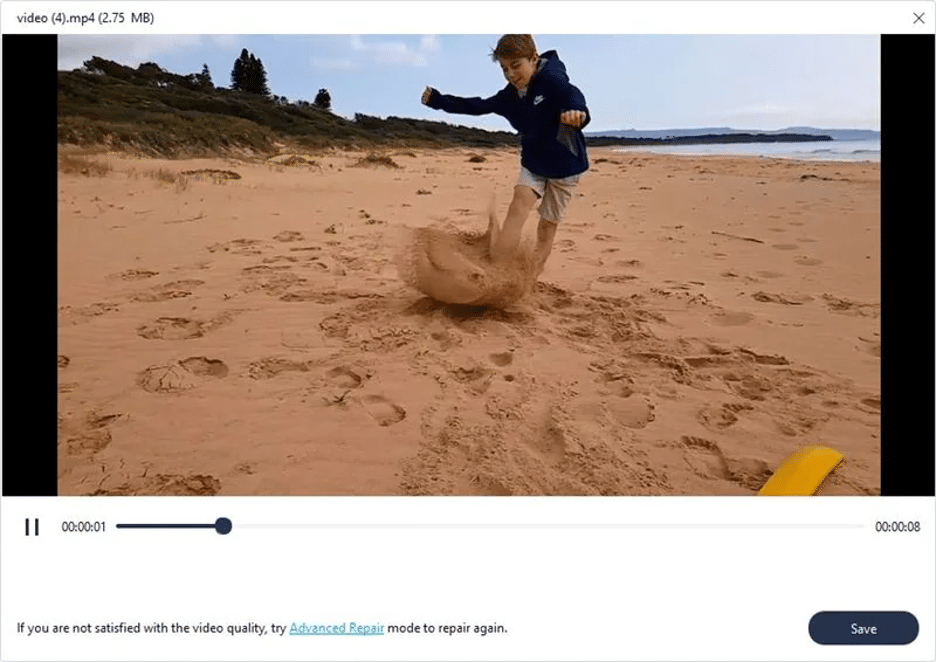
Paso 5. Si el resultado cumple con sus requisitos, haga clic en el botón Guardar y elija una ruta para guardar el video en su PC.

Los pasos anteriores son confiables para reparar videos que no están muy dañados. Pero si su video está muy dañado, entonces necesita usar la opción de reparación avanzada Repairit Video Repair. Para hacer eso, debe hacer lo siguiente;
Reparación avanzada
Paso 1. Haga clic en Reparación avanzada.

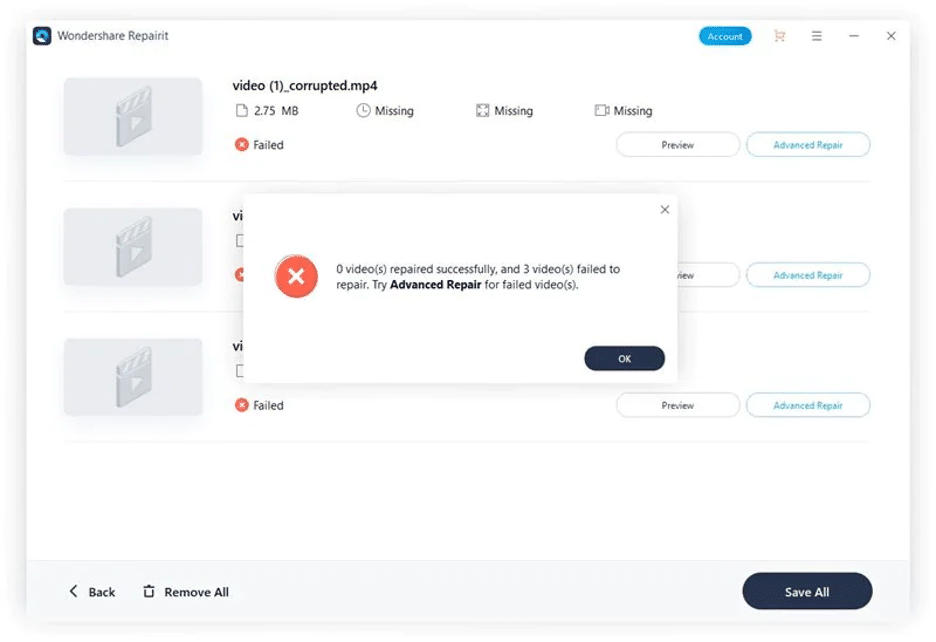
Paso 2. Haga clic en el ícono Carpeta en la ventana emergente que aparece en su pantalla para agregar un archivo de muestra. Un archivo de muestra es un archivo creado con el mismo dispositivo y el mismo formato que el video dañado.
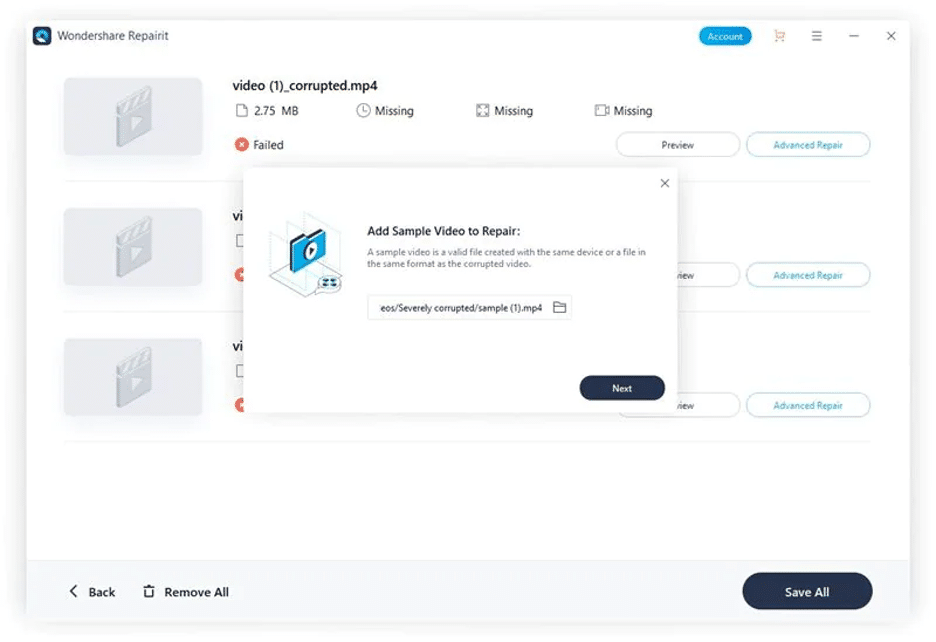
Paso 3. Una vez que cargue el archivo de muestra, la herramienta verificará automáticamente si su video es perfecto para una reparación avanzada.
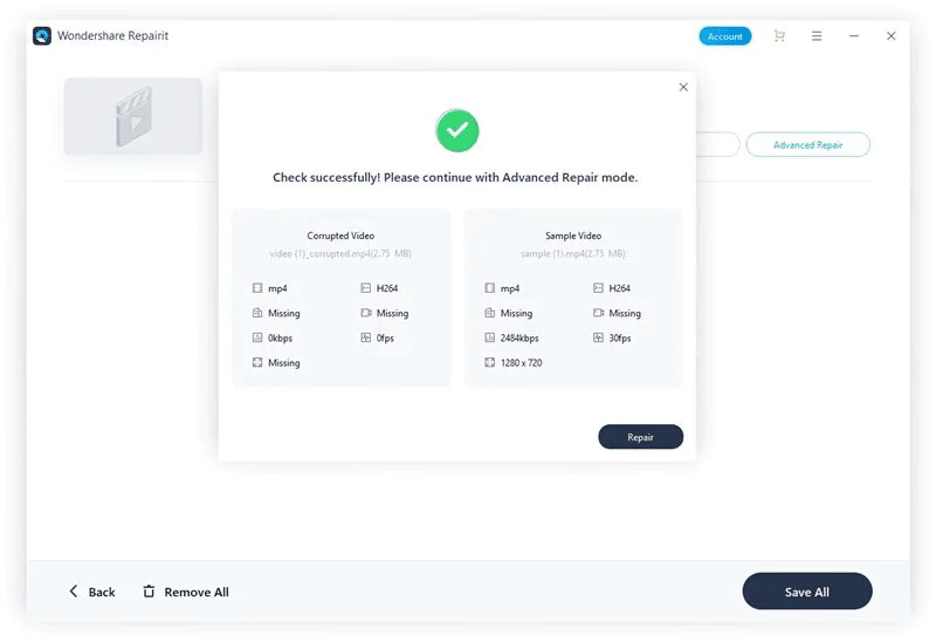
Paso 4. Ahora, haz clic en el botón Reparar y espera a que Repairit Video Repair haga su trabajo. Esto suele tardar unos minutos en completarse.
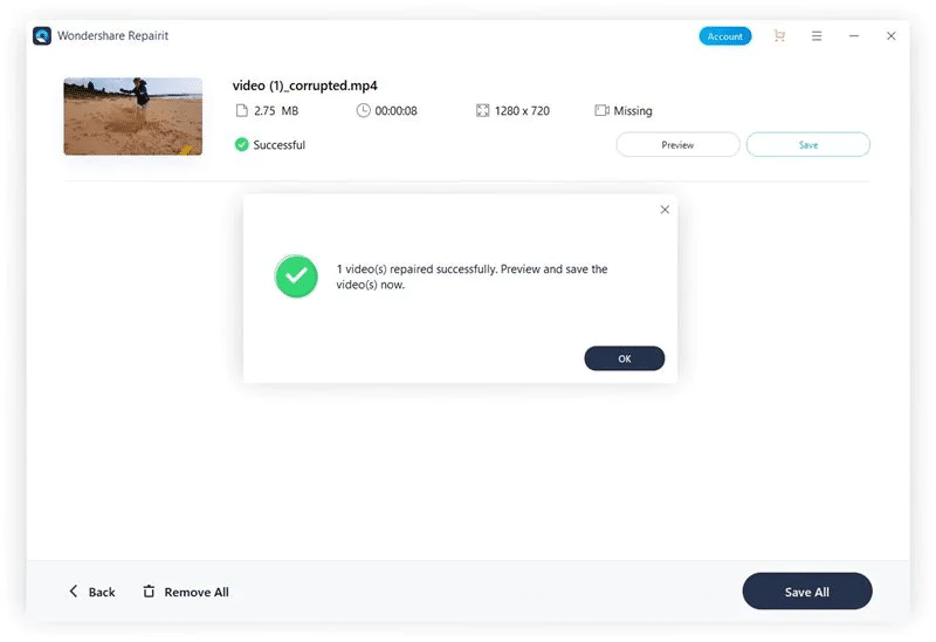
Paso 5. Guarda el vídeo cuando termines.
Método 2. Repare archivos de vídeo corruptos en línea de forma gratuita
Si no tiene intención de utilizar software de terceros para reparar vídeos dañados, puede emplear una herramienta en línea como Wondershare Repairit Online . Esta es otra herramienta eficaz del equipo técnico de Wondershare que ha sido probada y en la que confían millones de usuarios en todo el mundo.
A diferencia de las herramientas habituales de reparación de vídeos en línea, Repairit Online admite muchas funciones excelentes que facilitan las operaciones de reparación de vídeos. Le permite realizar reparación automática de videos, reparar videos en diferentes formatos y hacer mucho más. Todo lo que necesitas son unos pocos clics.
Características clave
- Reparación de vídeo totalmente automática.
- Repare videos dañados en cualquier dispositivo, incluidos los dispositivos móviles.
- Admite a los clientes reparar 150 videos por mes y admite cada video de 3 GB en línea.
- Seguridad suficiente: los archivos se transfieren a través de una conexión cifrada de 2048 bits y se eliminan después de 3 horas.
Cómo utilizar Repairit Online para reparar archivos de vídeo MP4 corruptos
Paso 1. Abra Repairit Online Video Repair en su navegador. Haga clic en el botón Agregar para cargar los archivos de video corruptos que desea reparar.
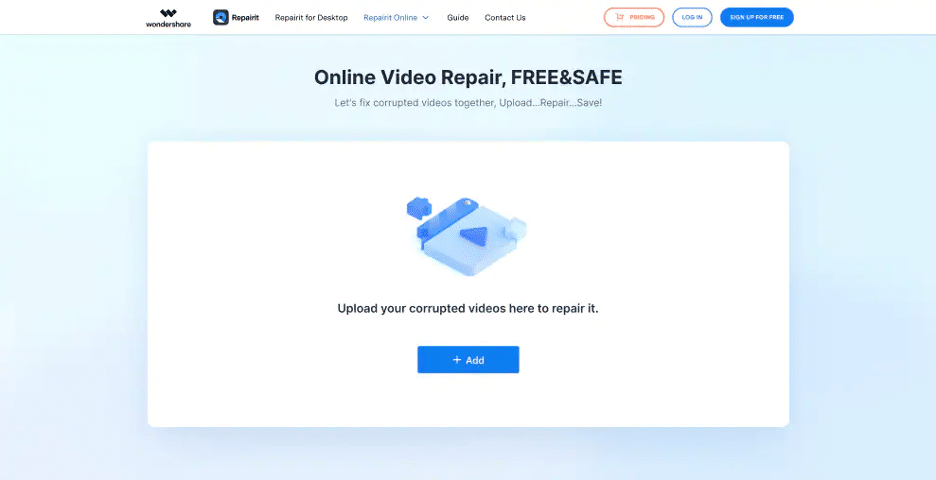
Paso 2: Una vez que cargue el video, haga clic en el botón Cargar video de muestra que se encuentra al lado.
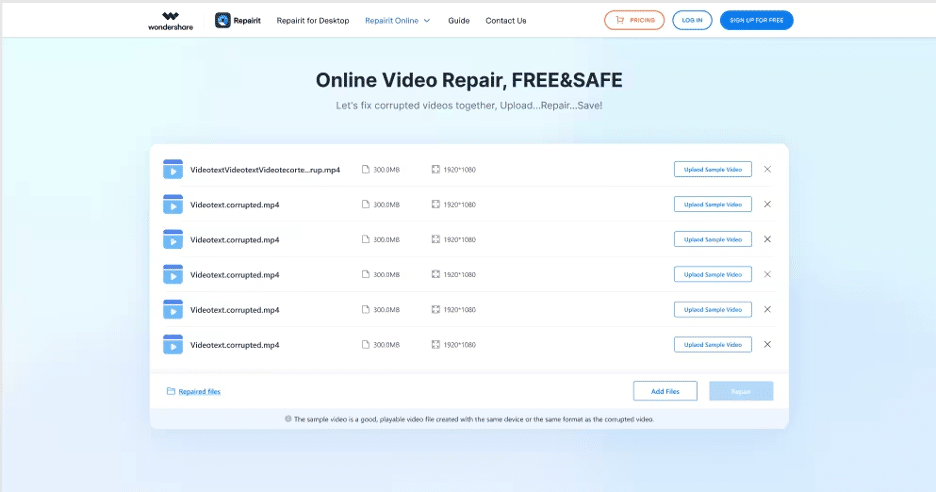
Paso 3. Después de cargar el video de muestra, haga clic en Reparar para comenzar el proceso.
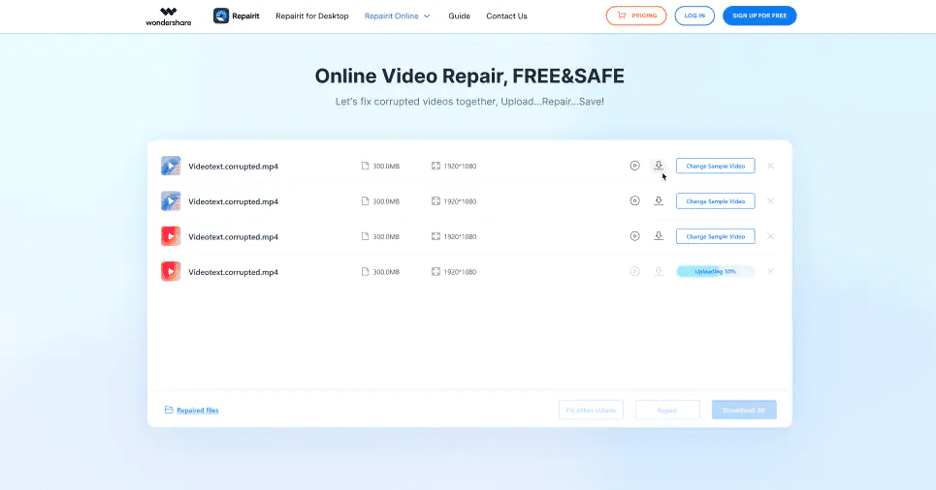
Paso 4: Finalmente, descarga el video reparado a tu dispositivo.
Parte 3. Consejos importantes para evitar nuevamente la corrupción de videos MP4
Las técnicas de reparación de videos MP4 anteriores son 100% efectivas y están recomendadas por expertos en tecnología. Pero a pesar de eso, hay cosas importantes que puedes hacer para evitar que tu archivo de vídeo se dañe en el futuro. Esto incluye lo siguiente;
- Asegúrese siempre de hacer una copia de seguridad de su video antes de realizar cualquier cambio.
- Tenga más de una copia de seguridad de sus archivos de video. Puede usar USB, DVD, almacenamiento en la nube, CD, etc. Esto le permite tener siempre alternativas cuando el almacenamiento se ve comprometido.
- Asegúrese siempre de tener una conexión a Internet estable cuando intente descargar videos MP4.
- Actualice el antivirus de su sistema para protegerlo de virus o ataques de malware.
- Asegúrese de tener una conexión eléctrica estable al descargar un video.
Conclusión
Sin lugar a dudas, los vídeos se han convertido en una parte importante de nuestras vidas, ya sea por entretenimiento, trabajo o educación. Pero al igual que otros datos, están hechos para la corrupción.
La guía anterior ha cubierto todas las formas posibles de reparar archivos de vídeo MP4 corruptos de forma rápida y sencilla sin necesidad de conocimientos avanzados. Solo asegúrese de seguir cuidadosamente los pasos de cualquiera de los métodos que desee utilizar e implementarlos correctamente.
